本教程适用版本:WPS 365 点击免费使用
在制作Excel表格时,我们经常需要统计各种数据。有时候直接看数据,效果并不是特别明显直观。那么,遇到这种情况我们该怎么办呢?今天,小编就教各位一种方法让我们的Excel表格数据可视化,大家一起来学习吧!
首先,打开我们的Excel表格,选中需要进行数据处理的单元格范围;
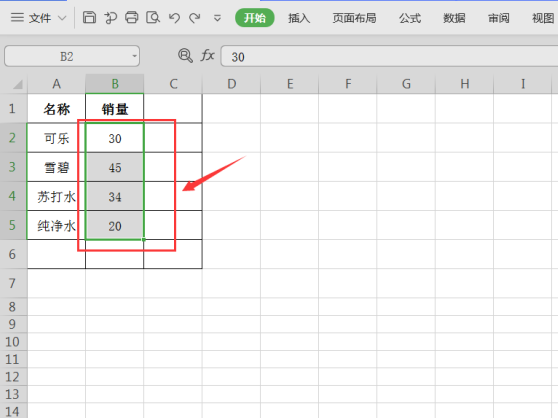 >>免费升级到企业版,赠超大存储空间
在菜单栏中找到【开始】选项,单击该项下的【条件格式】功能;
>>免费升级到企业版,赠超大存储空间
在菜单栏中找到【开始】选项,单击该项下的【条件格式】功能;
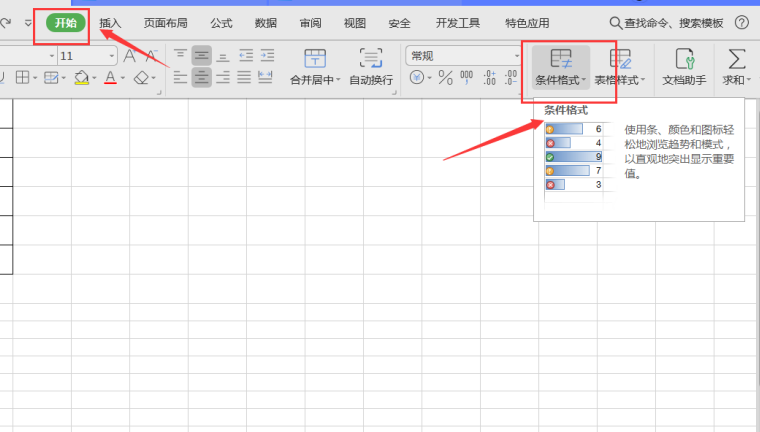 >>免费升级到企业版,赠超大存储空间
单击【数据条】选项,在左侧方框内选中下方的【其他规则】,单击打开;
>>免费升级到企业版,赠超大存储空间
单击【数据条】选项,在左侧方框内选中下方的【其他规则】,单击打开;
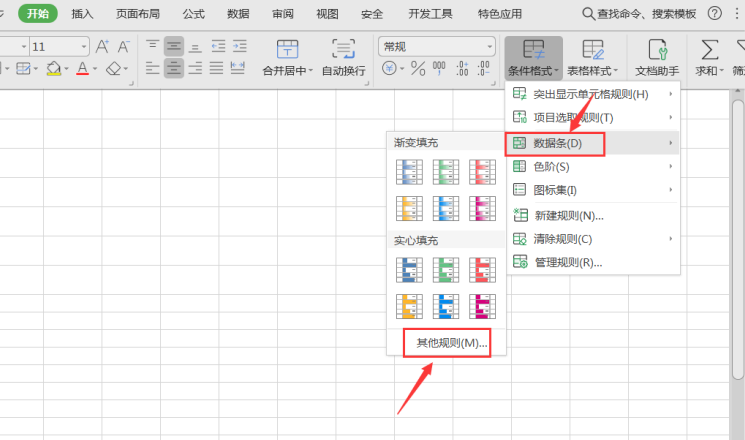 >>免费升级到企业版,赠超大存储空间
然后,在弹出的新建格式视图界面,找到下方的【条形图外观】选项,根据自己的需要对数据条颜色和外观进行调整,单击【确认】即可。
>>免费升级到企业版,赠超大存储空间
然后,在弹出的新建格式视图界面,找到下方的【条形图外观】选项,根据自己的需要对数据条颜色和外观进行调整,单击【确认】即可。
 >>免费升级到企业版,赠超大存储空间
当我们返回Excel工作表时,就可以发现之前选中的单元格数据已经可视化,这样让数据更简单明了:
>>免费升级到企业版,赠超大存储空间
当我们返回Excel工作表时,就可以发现之前选中的单元格数据已经可视化,这样让数据更简单明了:
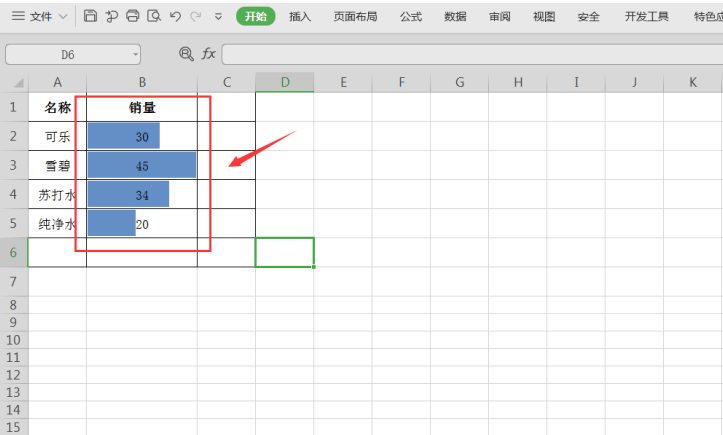 >>免费升级到企业版,赠超大存储空间
那么,在Excel表格技巧中,制作Excel表格可视化图表的操作方法,是不是非常简单呢,你学会了吗?
>>免费升级到企业版,赠超大存储空间
那么,在Excel表格技巧中,制作Excel表格可视化图表的操作方法,是不是非常简单呢,你学会了吗?

